কিছু ব্যবহারকারী ওরাকল ভিএম ভার্চুয়ালবক্স অ্যাপ্লিকেশনে প্রদর্শিত 64-বিট গেস্ট অপারেটিং সিস্টেম দেখতে অক্ষম এবং এর কারণে, তারা ভার্চুয়ালবক্সে এই ধরনের অপারেটিং সিস্টেম ইনস্টল করতে সক্ষম হয় না। এই নিবন্ধে, আমরা জানতে যাচ্ছি কখন কি করতে হবে ভার্চুয়ালবক্স 64-বিট অপারেটিং সিস্টেম দেখাচ্ছে না .

ভার্চুয়ালবক্স কেন 64-বিট উইন্ডোজ দেখাচ্ছে না?
ভার্চুয়ালবক্স 64-বিট অপারেটিং সিস্টেম না দেখালে, হার্ডওয়্যার ভার্চুয়ালাইজেশন সক্ষম আছে কিনা তা পরীক্ষা করুন। ক্ষেত্রে, বৈশিষ্ট্যটি সক্ষম না হলে, আপনি একটি 64-বিট অপারেটিং সিস্টেম তৈরি করতে সক্ষম হবেন না। শুধু তাই নয়, আমাদের এটাও নিশ্চিত করতে হবে যে মাইক্রোসফট ভার্চুয়ালাইজেশন প্রযুক্তি হাইপার-ভি সক্ষম নয়। যদি বৈশিষ্ট্যটি সক্ষম করা থাকে, ভার্চুয়ালবক্স বিভিন্ন সমস্যার মুখোমুখি হবে। আরও কিছু সমাধান আছে যা আপনাকে চেষ্টা করতে হবে, তাই, সমস্যা সমাধানের জন্য এই পোস্টে উল্লিখিত সমাধানগুলি অনুসরণ করুন।
ভার্চুয়ালবক্স 64-বিট অপারেটিং সিস্টেম দেখাচ্ছে না
যদি ভার্চুয়ালবক্স 64-বিট অপারেটিং সিস্টেম না দেখায়, তাহলে সমস্যা সমাধানের জন্য নিচে উল্লিখিত সমাধানগুলি অনুসরণ করুন।
উইন্ডো পূর্ণ স্ক্রিন উইন্ডোজ 10 এ সর্বাধিক করবে না
- হার্ডওয়্যার ভার্চুয়ালাইজেশন সক্ষম করুন
- মাইক্রোসফটের হাইপার-ভি অক্ষম করুন
- ক্লিন বুট স্টেটে আপনার ভিএম তৈরি করুন
- ভার্চুয়ালবক্স আনইনস্টল করুন
এক এক করে এই পদ্ধতিগুলো নিয়ে আলোচনা করা যাক।
উইন্ডো ভিস্তার জন্য আইক্লাউড
1] হার্ডওয়্যার ভার্চুয়ালাইজেশন সক্ষম করুন
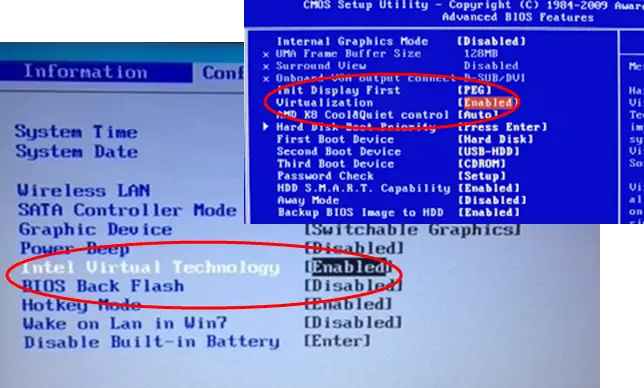
আমাদের কম্পিউটারে, ভার্চুয়াল প্রযুক্তি আর্কিটেকচার আমাদের ভার্চুয়ালাইজেশন ব্যবহার করে একটি একক হার্ডওয়্যারে একাধিক অপারেটিং সিস্টেম চালানোর অনুমতি দেয়। বৈশিষ্ট্যটি অক্ষম করা থাকলে, কেউ একটি VM তৈরি করতে সংযোগ করতে সক্ষম হবে না এবং কখনও কখনও, অনেকগুলি সরঞ্জামে 64-বিট উইন্ডোজ অপারেটিং সিস্টেমগুলি দেখতে সক্ষম হবে না। সেজন্য, আপনার উচিত BIOS থেকে হার্ডওয়্যার ভার্চুয়ালাইজেশন সক্ষম করুন এবং তারপর সমস্যাটি সমাধান করা হয়েছে কিনা তা পরীক্ষা করুন।
পড়ুন: আপনার কম্পিউটার Intel VT-X বা AMD-V সমর্থন করে কিনা তা কীভাবে খুঁজে পাবেন
2] মাইক্রোসফটের হাইপার-ভি নিষ্ক্রিয় করুন
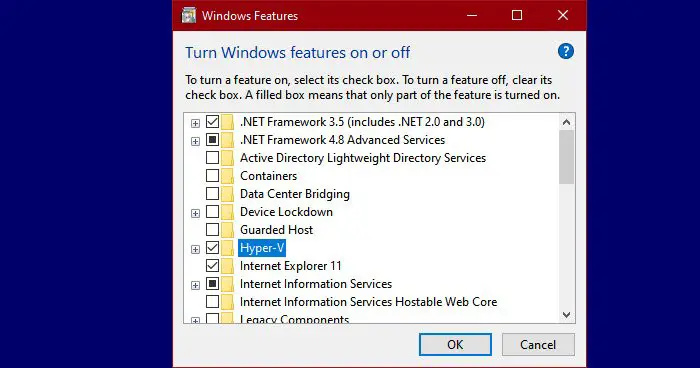
Hyper-V হল Microsoft অপারেটিং সিস্টেমের একটি অন্তর্নির্মিত টুল যা ব্যবহারকারীদের এক বা একাধিক ভার্চুয়াল মেশিন তৈরি করতে দেয়। এই ভার্চুয়াল মেশিনটি উইন্ডোজ 11, লিনাক্স বা অন্য অপারেটিং সিস্টেম হতে পারে এবং এই অ্যাপ্লিকেশনটি ভার্চুয়ালবক্সের মতো কাজ করে। বৈশিষ্ট্যটি আপনার কম্পিউটারে সক্রিয় করা থাকলে, এই বিরোধের কারণে এটি খুব সম্ভবত। হাইপার-ভি নিষ্ক্রিয় করতে, নীচে উল্লিখিত পদক্ষেপগুলি অনুসরণ করুন৷
- খোলা কন্ট্রোল প্যানেল।
- পরিবর্তন দ্বারা দেখুন প্রতি বড় আইকন.
- ক্লিক করুন প্রোগ্রাম এবং বৈশিষ্ট্য.
- নির্বাচন করুন উইন্ডোজ বৈশিষ্ট্য চালু বা বন্ধ.
- খোঁজা হাইপার-ভি এবং এটির পাশের বাক্সে টিক চিহ্ন খুলে দিন।
বৈশিষ্ট্যটি নিষ্ক্রিয় করার পরে, আপনার কম্পিউটারটি পুনরায় বুট করতে ভুলবেন না এবং সমস্যাটি সমাধান হয়েছে কিনা তা পরীক্ষা করুন।
উইন্ডোজ 10 কীবোর্ড লেআউটটি পরিবর্তন করে চলেছে
3] ক্লিন বুট স্টেটে আপনার ভিএম তৈরি করুন
যদি উপরে উল্লিখিত সমাধানগুলি অনুসরণ করার পরে, আপনি 64-বিট অপারেটিং সিস্টেমগুলি দেখতে অক্ষম হন, তাহলে খুব সম্ভবত আপনার কম্পিউটারে ইনস্টল করা VirtualBox-এর সাথে বিরোধপূর্ণ কোনও তৃতীয়-পক্ষের অ্যাপ্লিকেশন রয়েছে। সম্ভবত, অন্য একটি ভার্চুয়ালাইজেশন টুল এই সমস্যার কারণ, কিন্তু একটি উপসংহারে আসার আগে আমাদের একটি পুঙ্খানুপুঙ্খ পরিদর্শন করতে হবে। সুতরাং, এগিয়ে যান এবং ক্লিন বুট স্টেটে আপনার কম্পিউটার চালু করুন , Microsoft পরিষেবাগুলির সাথে ভার্চুয়ালবক্স পরিষেবাগুলি সক্ষম করা নিশ্চিত করুন৷ আপনি যদি একটি 64-বিট VM দেখতে এবং তৈরি করতে পারেন, কোন অ্যাপ্লিকেশনগুলি সমস্যা সৃষ্টি করছে তা খুঁজে বের করতে ম্যানুয়ালি পরিষেবাগুলি সক্ষম করুন৷
4] ভার্চুয়ালবক্স আনইনস্টল করুন
ভার্চুয়ালবক্সের তালিকায় 64-বিট অপারেটিং সিস্টেম না থাকলে, আপনার কম্পিউটারে ইনস্টল করা ভার্চুয়ালবক্সে কিছু ভুল আছে তা নিশ্চিত করতে হবে। সেক্ষেত্রে, আমরা আপনাকে আপনার কম্পিউটার থেকে VirtualBox আনইনস্টল করার পরামর্শ দিই এবং তারপর অফিসিয়াল ওয়েবসাইট থেকে এর একটি নতুন কপি ইনস্টল করুন। সুতরাং, এগিয়ে যান এবং নিম্নলিখিত পদক্ষেপগুলি ব্যবহার করে ভার্চুয়ালবক্স আনইনস্টল করুন৷
rundll32 কমান্ড
- খোলা সেটিংস.
- যাও অ্যাপস > ইনস্টল করা অ্যাপ বা অ্যাপস এবং বৈশিষ্ট্য।
- সন্ধান করা 'ওরাকল ভার্চুয়ালবক্স'।
- তিনটি উল্লম্ব বিন্দুতে ক্লিক করুন এবং Uninstall এ ক্লিক করুন।
- অ্যাপটি নির্বাচন করুন এবং Uninstall এ ক্লিক করুন।
- ক্লিক করুন আনইনস্টল করুন আবার আপনার কর্ম নিশ্চিত করতে.
অ্যাপটি আনইনস্টল করার পরে, যান virtualbox.org এবং অবশেষে সমস্যাটি সমাধান করা হয়েছে কিনা তা পরীক্ষা করুন। আশা করি, এটি আপনার জন্য কৌশলটি করবে।
পড়ুন: ভার্চুয়ালবক্স একটি কালো স্ক্রীন প্রদর্শন করে এবং গেস্ট ওএস বুট না করে
ভার্চুয়ালবক্সে উইন্ডোজ ওএস কীভাবে যুক্ত করবেন?
ভার্চুয়ালবক্সে উইন্ডোজ অপারেটিং সিস্টেম যুক্ত করতে, প্রথমে ডাউনলোড করুন উইন্ডোজ 11 বা উইন্ডোজ 10 আইএসও মাইক্রোসফটের অফিসিয়াল ওয়েবসাইট থেকে। একবার হয়ে গেলে, ভার্চুয়ালবক্স অ্যাপটি খুলুন এবং নতুন এ ক্লিক করুন। একবার ডায়ালগ বক্স প্রদর্শিত হলে, এটির একটি নাম দিন, ক্লিক করুন ISO ইমেজ (ড্রপ-ডাউন) > অন্যান্য, আপনি যে স্থানে Windows ISO সংরক্ষণ করেছেন সেখানে যান এবং তারপর অপারেটিং সিস্টেম মাউন্ট এবং ইনস্টল করতে অন-স্ক্রীন নির্দেশাবলী অনুসরণ করুন। এটি আপনার জন্য কৌশলটি করবে।
এছাড়াও পড়ুন: ভার্চুয়ালবক্স বাতিল করা হয়েছে: উইন্ডোজ পিসিতে ভিএম সেশনটি বাতিল করা হয়েছে .














![এপিক গেমস ইনস্টল ব্যর্থ ত্রুটি কোড II-E1003 [ফিক্স]](https://prankmike.com/img/games/06/epic-games-install-failed-error-code-ii-e1003-fix-1.png)
